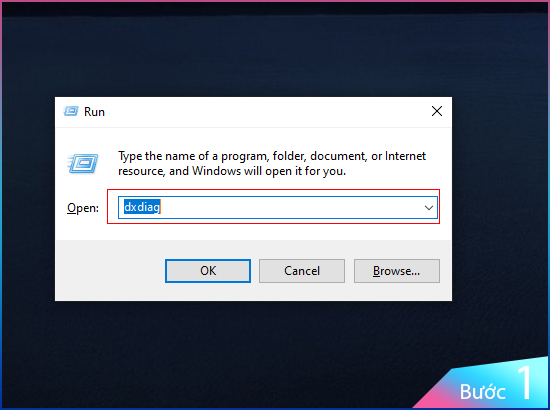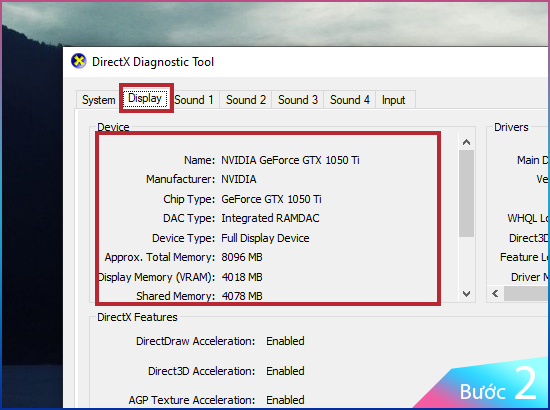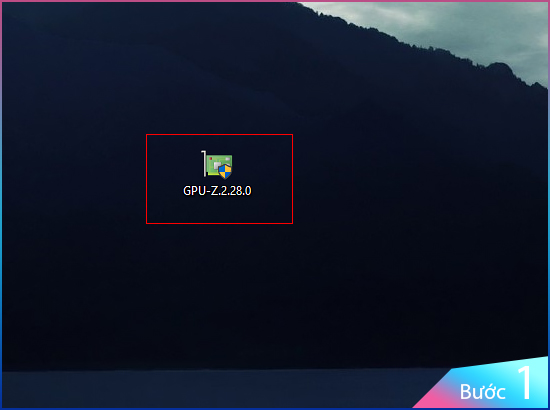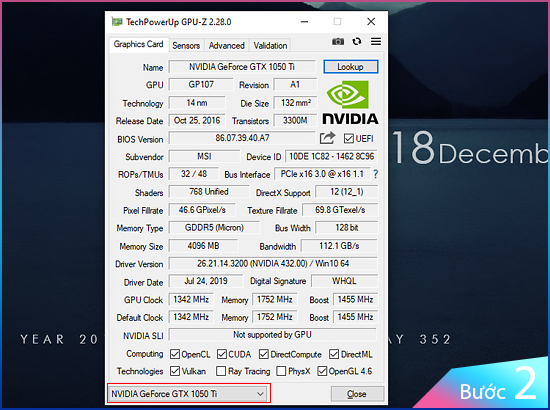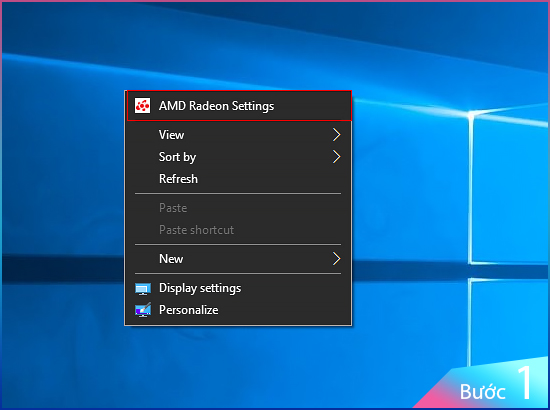Cách xem, kiểm tra card màn hình trên laptop Windows đơn giản
Việc kiểm tra máy tính là việc nên làm thường xuyên và cần được trang bị kiến thức cho người sử dụng máy tính, vì máy tính hoạt động ổn định dựa vào các linh kiện hoạt động ổn định, nên kiểm tra thường xuyên nếu như có lỗi thì đưa ra giải pháp khắc phục sớm nhất tránh trường hợp bệnh năng lây lan qua các linh kiện khác
Những người mua mới máy tính thì cũng nên biết tại để kiểm tra sản phẩm mình nhận vào có đúng với thông số của nhà sản xuất không tránh trường hợp bị nhầm máy
Bước 1: Các bạn nhấn tổ hợp phím Windows + R sau đó nhập dòng chữ dxdiag và nhấn enter.
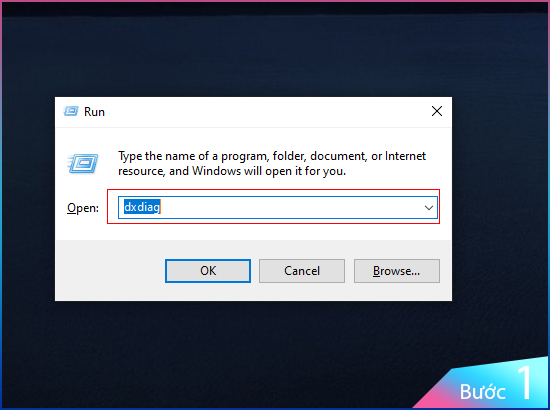
Bước 2: Các bạn chọn vào thẻ Display. Đây là thông số của card màn hình của bạn.
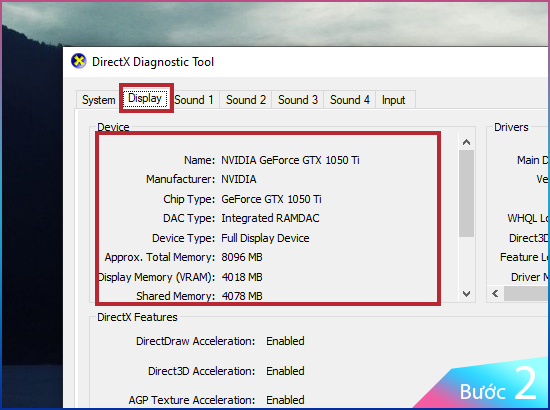
Bước 1: Đầu tiên các bạn tải phần mềm GPU-Z.Link cài đặt tại đây
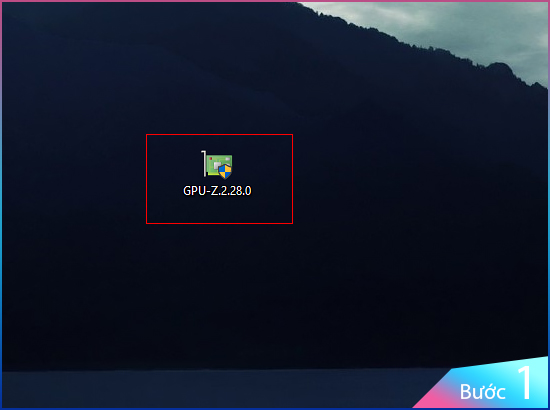
Bước 2: Mở phần mềm các thông số của card màn hình của bạn sẽ hiện ra
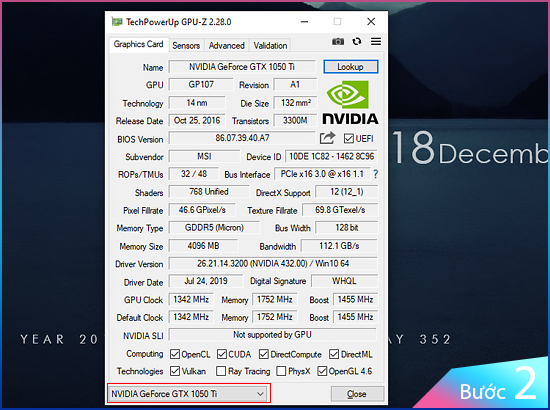
Phần mềm được cài sẵn trong máy nếu như bạn sử dụng card dời của Nvidia
Bước 1: Nhấn chuột phải ở màn hình desktop chọn Nvidia Control Panel

Bước 2: Bạn chọn thanh Config sorround, PhysicX

Phần mềm được cài sẵn trong máy nếu như bạn sử dụng card dời của AMD
Bước 1: Bạn nhấn chuột phải chọn AMD Radeon Settings
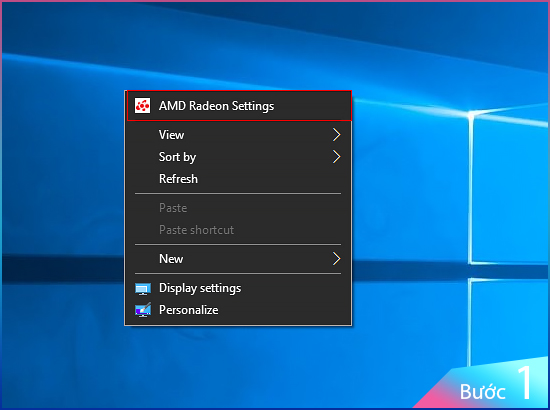
Bước 2: Chọn System và đọc thông số card màn hình.

Hy vọng bài viết giúp ích bạn trong việc xem và tham khảo card màn hình của laptop của mình.